Moderné grafické používateľské rozhrania ponúkajú množstvo možností na usporiadanie komponentov. Štandardné správanie v Jave sa často odvoláva na jednoduché Flow Layout, ktoré automaticky spravuje usporiadanie prvkov. V tejto príručke ti ukážem, ako môžeš optimalizovať rozloženie svojej aplikácie prostredníctvom cielenej úpravy. Budeme sa rozprávať o blízkych rozloženiach, robiť úpravy a pridávať nové funkcie.
Najdôležitejšie poznatky
- Štandardné usporiadanie komponentov v Jave sa vykonáva pomocou Flow Layout.
- Border Layout umožňuje štruktúrované usporiadanie do piatich oblastí.
- Vďaka zanoženiu panelov môžeš získať lepšiu kontrolu nad usporiadaním.
Krok za krokom príručka
1. Úvod do Flow Layout
Najprv sa pozrieme na štandardné usporiadanie tvojich komponentov. V Jave sa, ak neudáš iné rozloženia, predvolene používa Flow Layout. To znamená, že všetky komponenty sú umiestnené zľava doprava, pričom nové prvky tvoria nový riadok, keď už nie je viac priestoru. Aby si získal lepšie pochopenie, spusti svoj existujúci program a pozoruj, ako sa prvky usporiadajú.
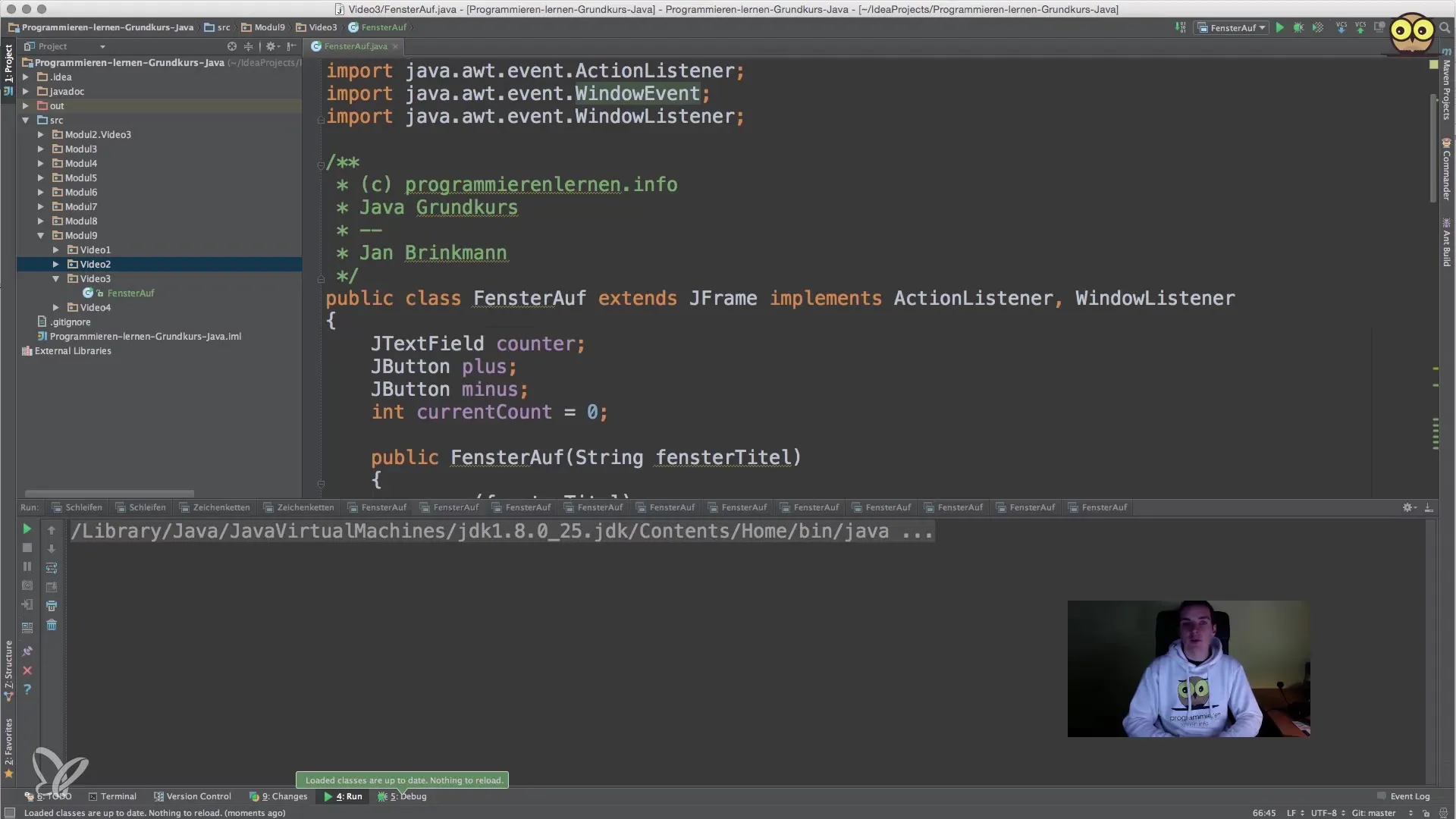
2. Prispôsobenie Action Listenerov pre tlačidlá
Teraz sa pozrieme na fungovanie Action Listenerov, ktoré stoja za tlačidlami. Najprv je dôležité implementovať funkčnosť tak, aby tlačidlá plus a mínus správne reagovali na vstupy. V kóde skontroluj, či je Action Command kliknutého tlačidla "plus" alebo "minus". V závislosti od podmienky môžeš zvyšovať alebo znižovať čítač. To zabezpečuje, že pri kliknutí sa správna hodnota upraví.
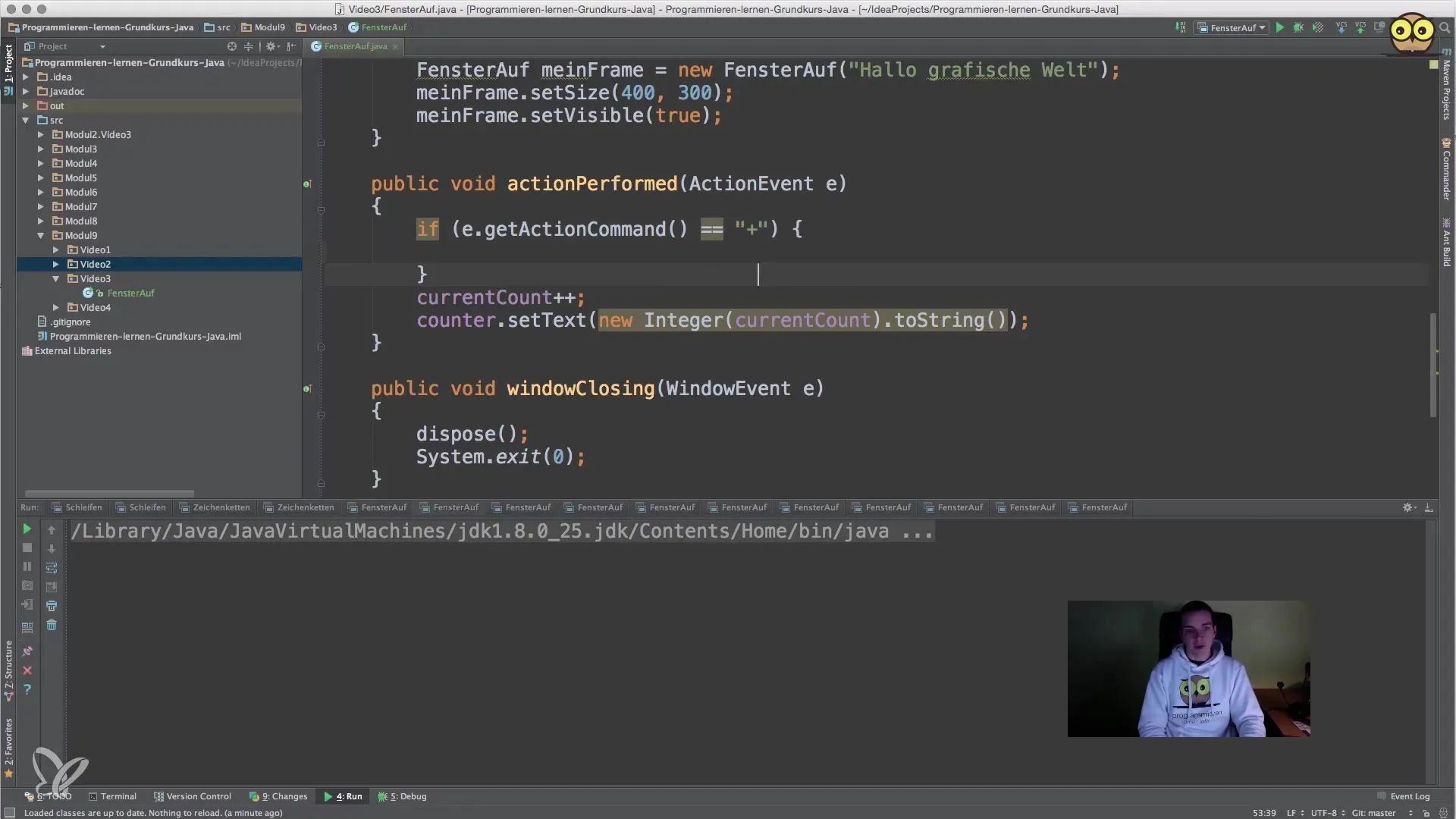
3. Použitie Border Layoutu
V ďalšom kroku prejdeme na Border Layout. Toto rozloženie delí dostupný priestor na päť oblastí: Sever, Juh, Východ, Západ a stred. Začni tým, že zmeníš rozloženie svojho JPanelu. Namiesto Flow Layout teraz definuješ Border Layout tak, že pri vytváraní panelu uvedieš new BorderLayout(). Týmto položíš základy pre lepšie štruktúrované usporiadanie svojich komponentov.
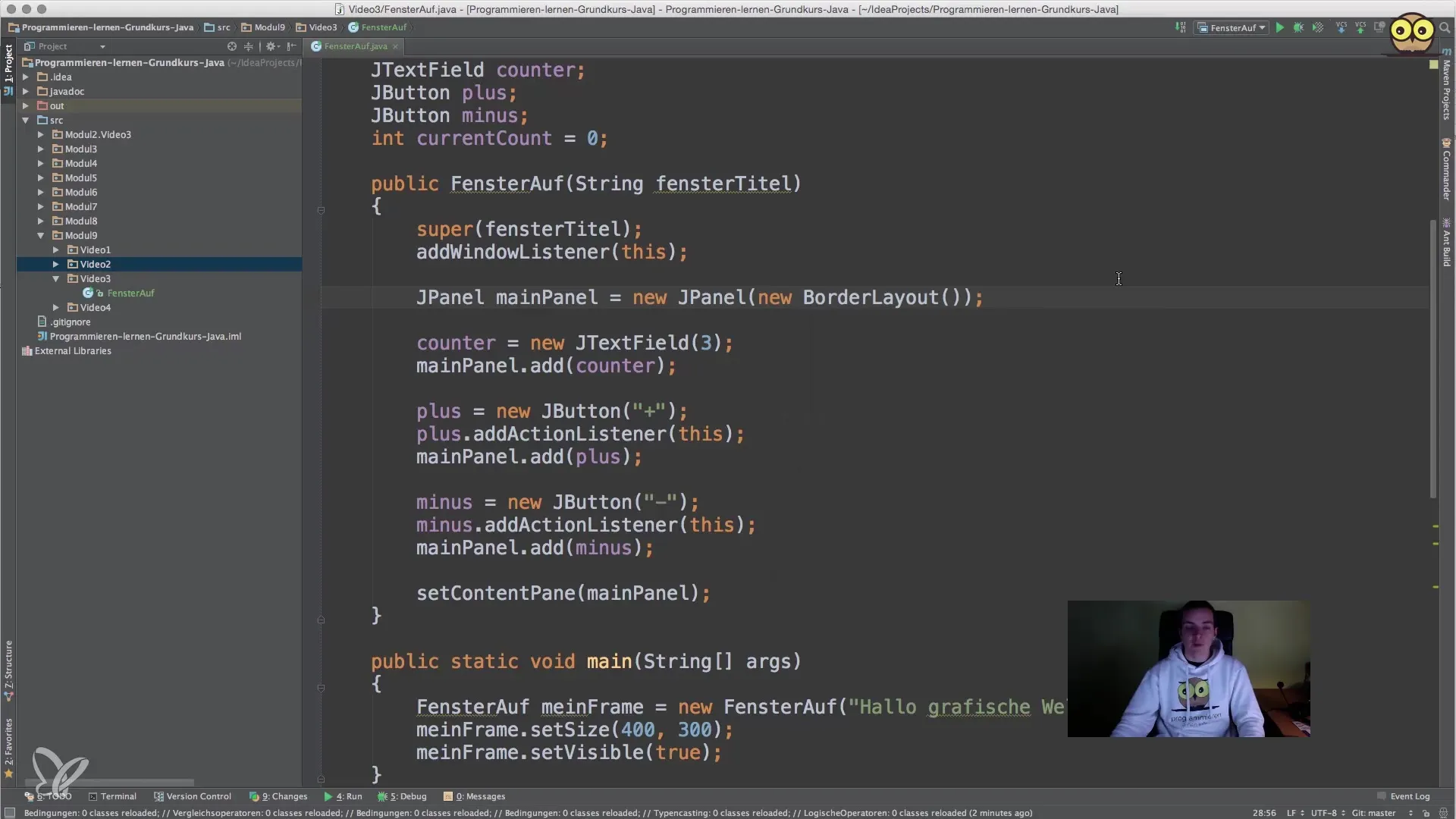
4. Umiestnenie komponentov v Border Layout
Ako náhle implementuješ Border Layout, je dôležité opäť stanoviť pozície komponentov. Môžeš umiestniť textové pole na sever a tlačidlá plus a mínus na východ a západ. Použi konštanty BorderLayout.NORTH, BorderLayout.EAST a BorderLayout.WEST na určenie pozícií, na ktorých budú komponenty usporiadané.
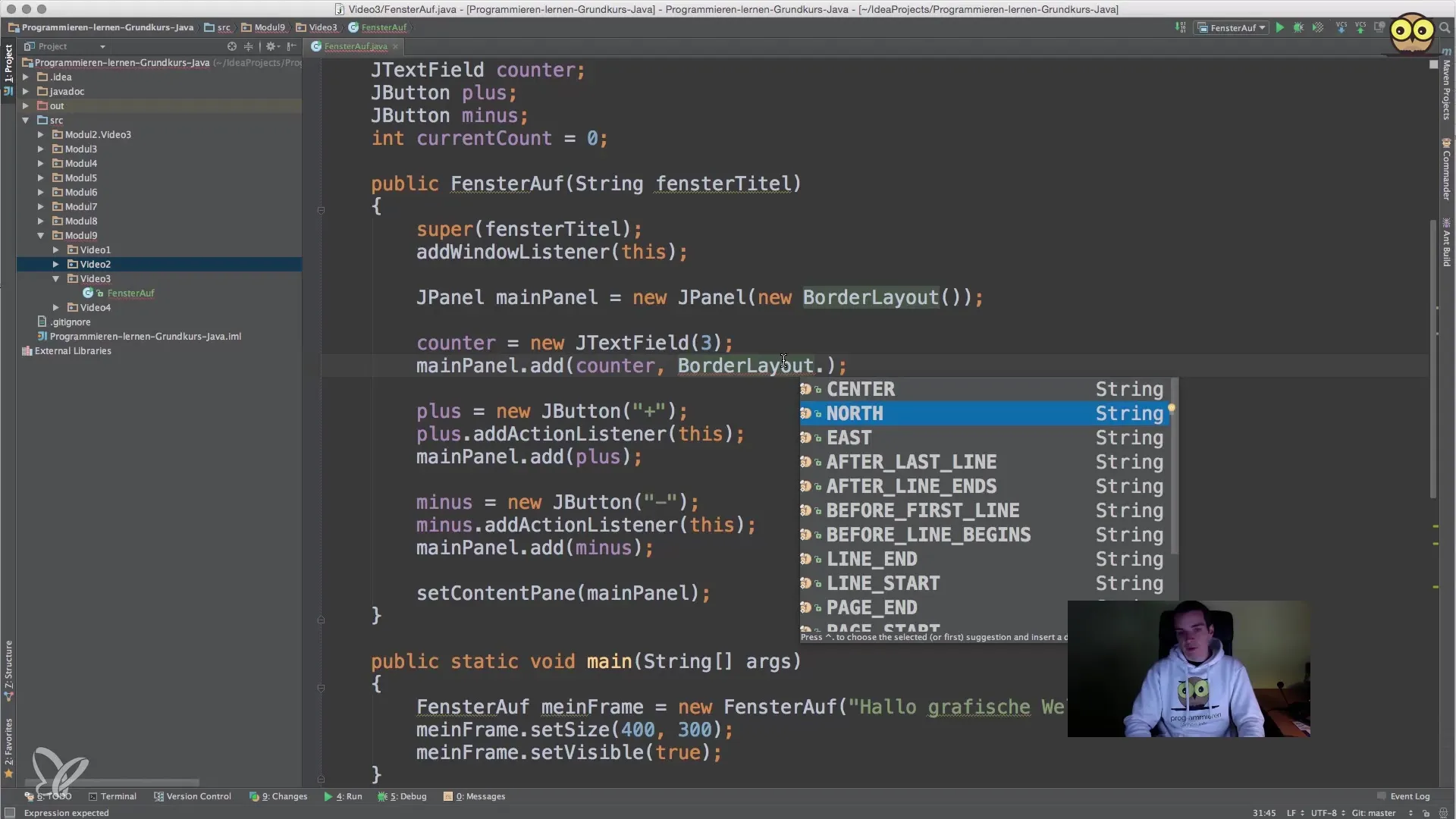
5. Optimalizácia usporiadania
Aby si ďalej zdokonalil rozloženie, môžeš pridať tlačidlá do samostatného JPanelu. Tento JPanel s tlačidlami bude vybavený Flow Layout, ktorý umiestni tlačidlá vedľa seba. Nakoniec pridáš tento JPanel s tlačidlami do svojho hlavného panela v strede, aby si optimalizoval zobrazenie tlačidiel v rozložení.
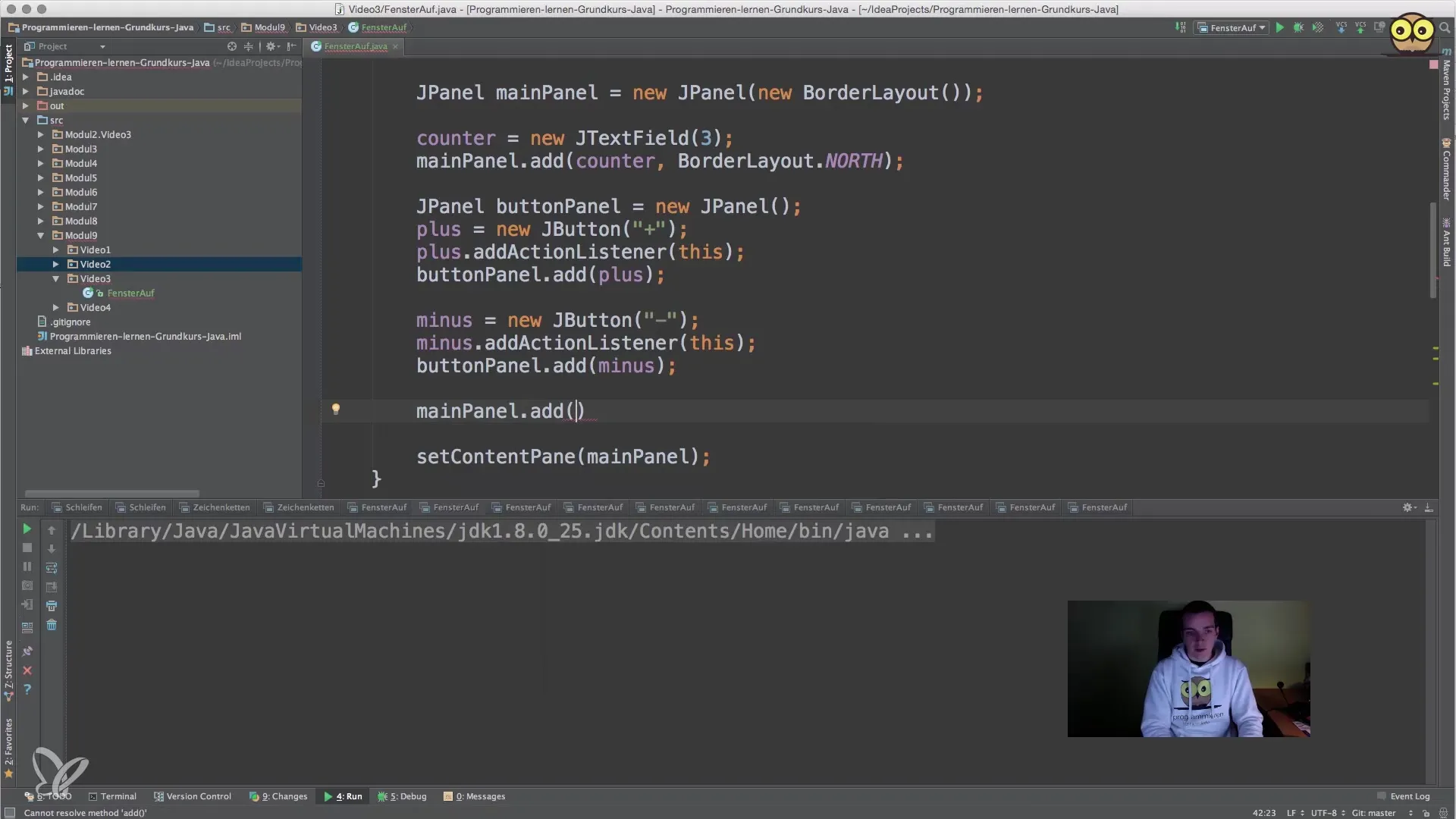
6. Testovanie zmien
Spusti svoj program znova, aby si sa uistil, že nové zmeny rozloženia fungujú tak, ako majú. Pozoruj, ako sa komponenty v aplikácii správajú a uisti sa, že čítač a tlačidlá správne reagujú.
Zhrnutie – Príručka k efektívnemu usporiadaniu komponentov s rozloženiami v Jave
V tejto príručke si sa naučil, ako zlepšiť štandardný Flow Layout vo svojej Java aplikácii použitím Border Layout a zanožených panelov. Tak získaš väčšiu kontrolu nad usporiadaním svojich GUI prvkov. S vedomosťami o Action Listeneroch a ich prispôsobení si mohol ďalej rozvíjať a optimalizovať funkčnosť svojej aplikácie.
Často kladené otázky
Čo je to Flow Layout?Flow Layout usporiadava komponenty v riadku zľava doprava. Keď už nie je viac priestoru, začne sa nový riadok.
Aký je princíp fungovania Border Layout?Border Layout delí dostupný priestor na päť oblastí: Sever, Juh, Východ, Západ a Stred.
Akým spôsobom môžem zanožiť panely?Môžeš pridávať panely do iných panelov, aby si vytvoril komplexnejšie štruktúry rozloženia.
Čo sa stane, keď pridám nové tlačidlo?Nové tlačidlo sa umiestni podľa poradia, v akom je zadané rozloženie.
Môžem zmeniť rozloženie za behu programu?Áno, rozloženia môžeš kedykoľvek zmeniť. Navrhni kód tak, aby si mohol prispôsobovať nové rozloženia počas behu.


